手机怎么设置隐私锁密码
日期: 来源:蛙合游戏
在日常生活中,手机已经成为我们生活中必不可少的一部分,为了保护个人隐私和信息安全,我们经常需要设置隐私锁密码。而在Win10系统中,设置手机锁屏密码也是非常重要的一步。通过简单的设置步骤,我们可以轻松地保护我们的手机不被他人随意访问,确保个人信息的安全。下面就让我们一起来了解一下手机怎么设置隐私锁密码以及Win10系统锁屏密码设置的具体步骤。
Win10系统锁屏密码设置步骤
具体方法:
1.首先按下“Win”+“I”组合键,打开WIn10的设置窗口。接下来点击右边的“账户”。当然还有多种进入账户设置的方法,这里只介绍最简单的一种。
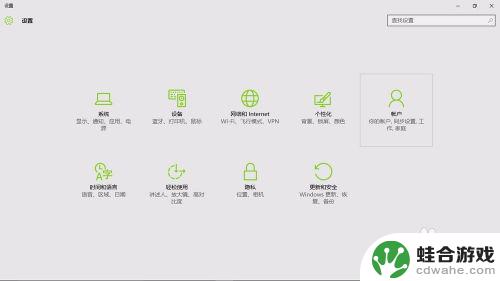
2.接着点击“登录选项”。
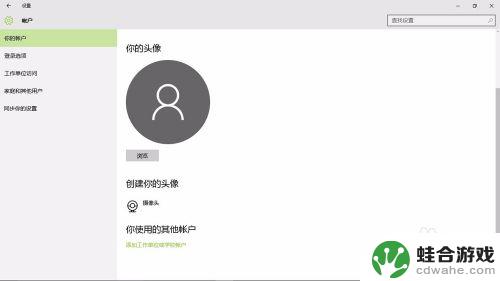
3.再点击密码下边的“登录”,
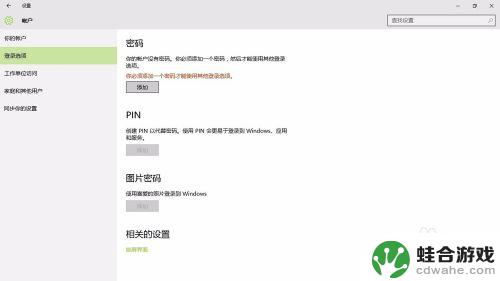
4.在弹出的小窗口里,把你的密码写上两次。注意第三栏是“密码提示”,别再把密码写上。然后点击“下一步”,再点击“完成”。
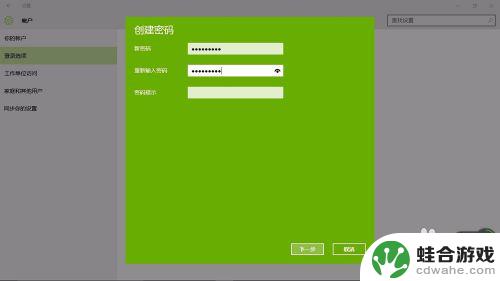
5.完成设置后,Win8.1系统待机,开机,重启,注消后就都要密码才能进入。最关键的是,以后如果我们有事离开。只要轻松地按下"win"+"L",就能保护我们的电脑内容不被别人看到。

以上是如何设置手机隐私锁密码的全部内容,如果您还有疑问,可以根据小编的方法进行操作,希望这能对大家有所帮助。











